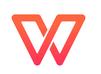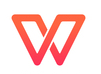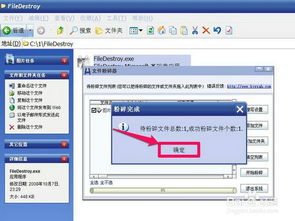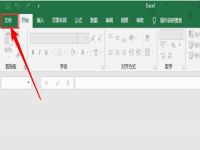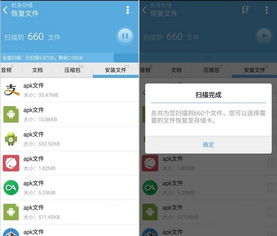时间:2025-02-14 关注公众号 来源:onlinedown
在日常生活和工作中,常常需要我们处理PDF文件。有时,在编辑PDF时,我们会发现某些页面的内容已不再需要,这时便希望能够从PDF中删掉特定页面。但不少朋友对PDF的编辑与修改操作不甚了解,不知该如何着手。今天,我们将向您介绍5个超级实用的方法,帮您轻松地从PDF文档中删除任意一页,从而显著提升您的办公效率!

方法一:金舟PDF编辑器
金舟PDF编辑器是一款备受用户青睐的PDF编辑工具,具备PDF编辑、页面删除、PDF合并、去除PDF水印、添加批注等多功能。软件界面简洁明了,即使是新手也能轻松上手,并配备专业技术支持,任何疑问都可在在线获得解答。
删除PDF中一页的具体操作步骤如下:
1. 在电脑上打开并下载金舟PDF编辑器,然后选择【打开PDF文件】;
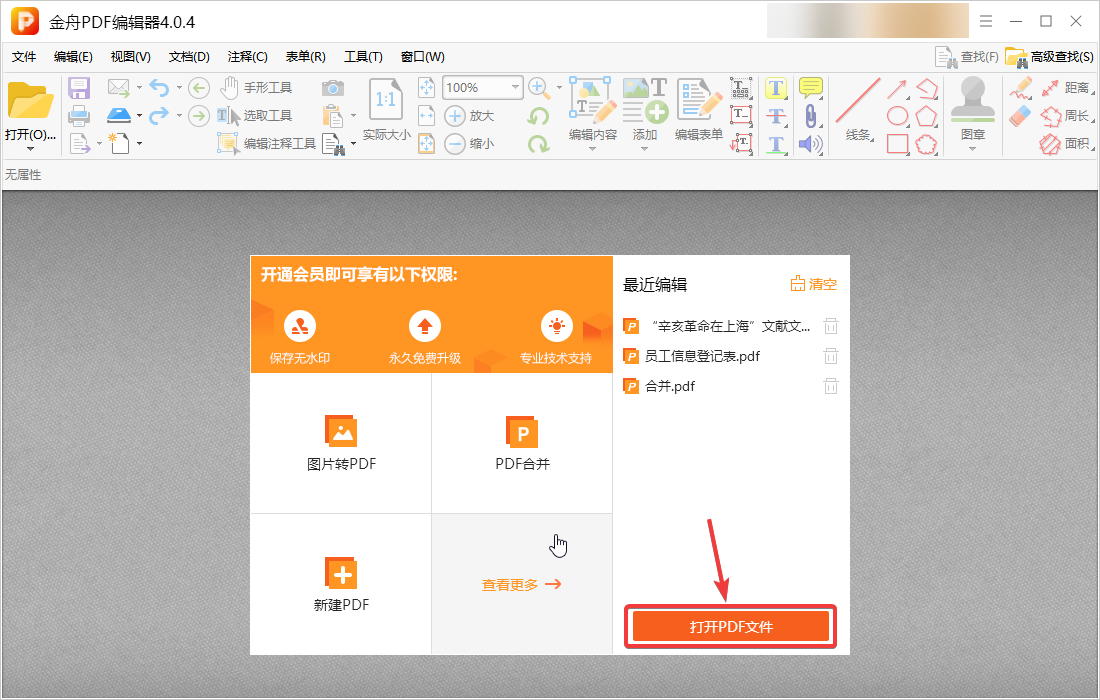
2. 在左侧的缩略图中找到需要删除的页面,右键单击可以选择直接删除,或者通过【删除页面】进行自定义选择;
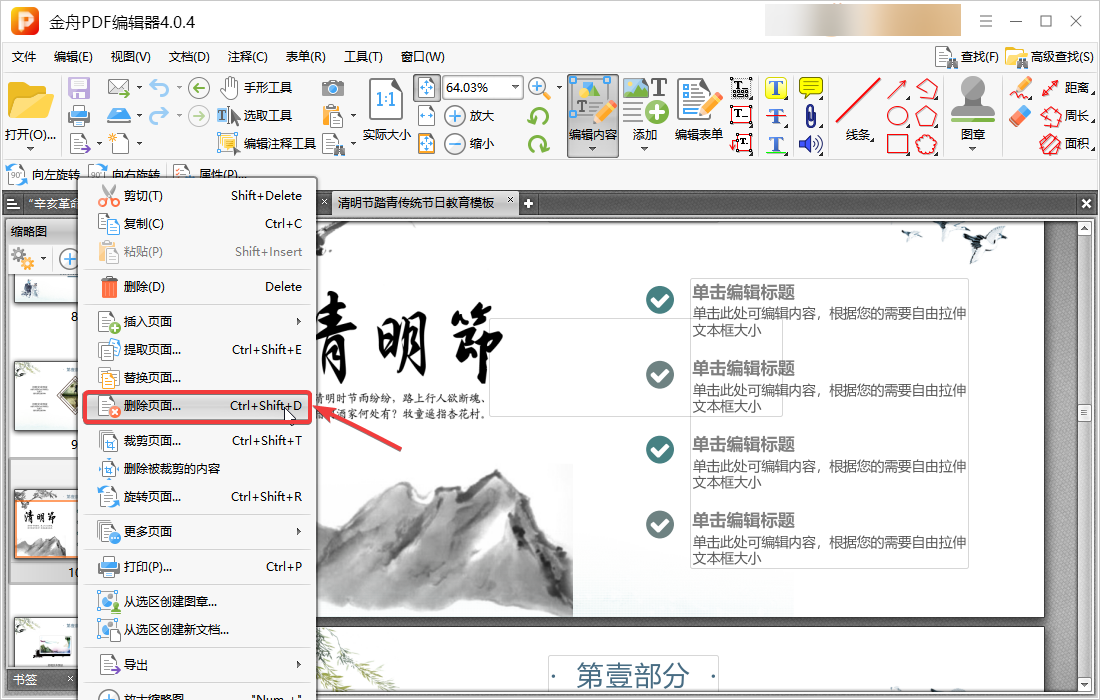
3. 弹出窗口中选定需要删除的页面,可以删除当前页,也可以指定删除某页,完成后点击【确定】;
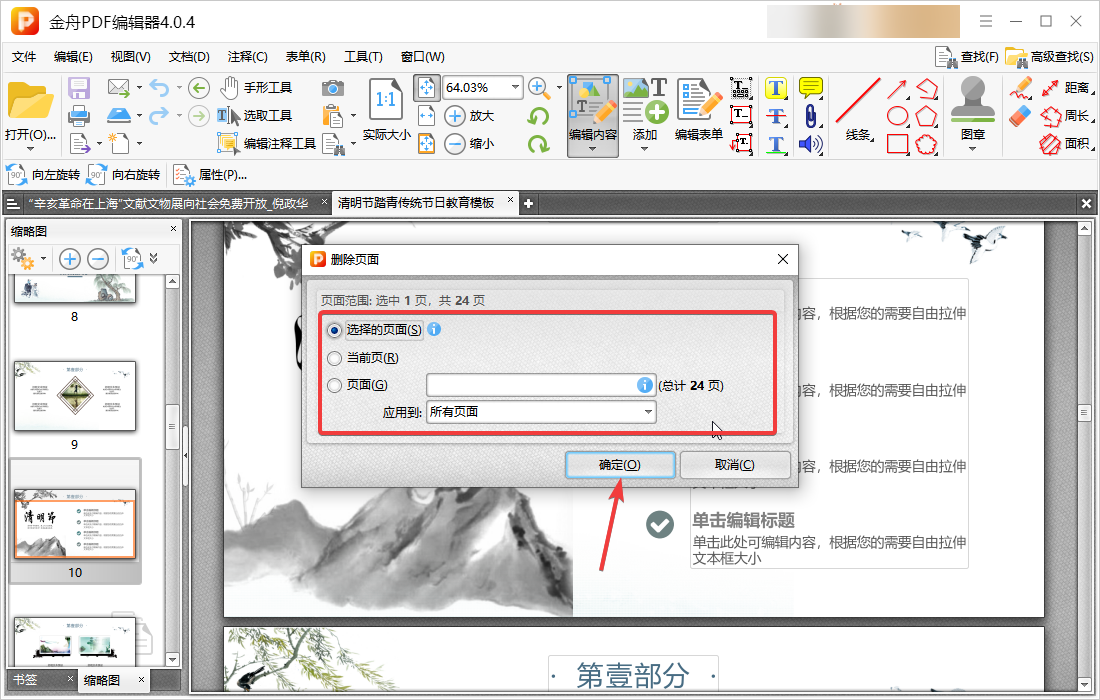
4. 删除完毕后,请记得点击保存文档。
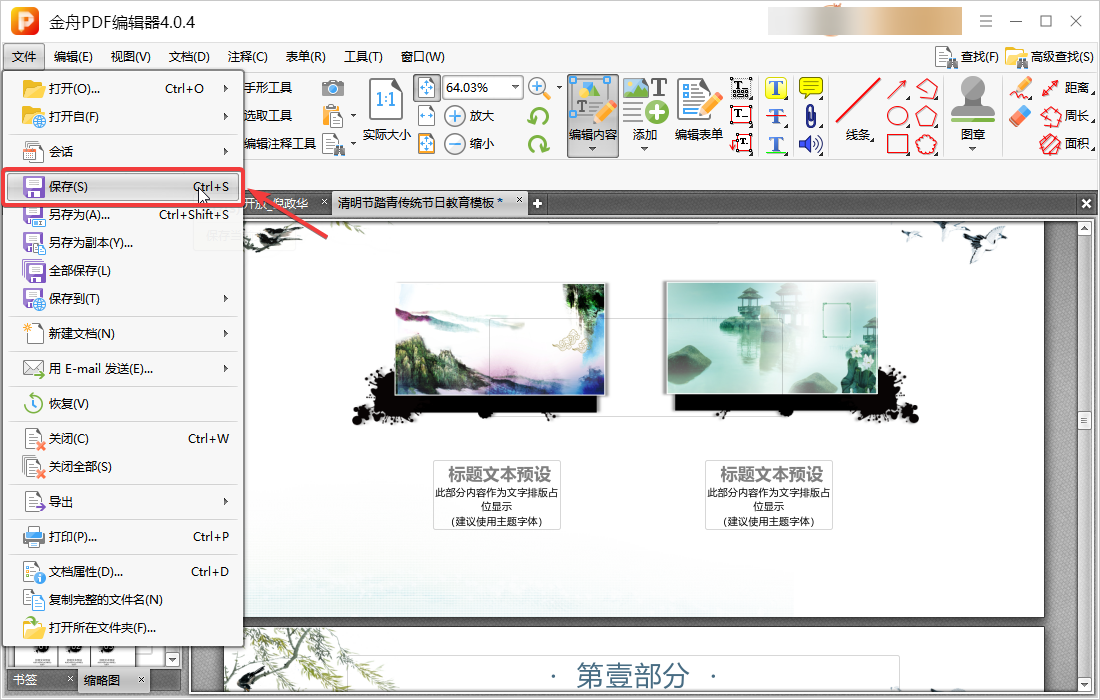
方法二:adobe Acrobat Pro
Adobe Acrobat Pro 是一款专业级的PDF编辑软件,支持PDF编辑、批注和注释等功能,操作相对简单,但仍需一定的学习。
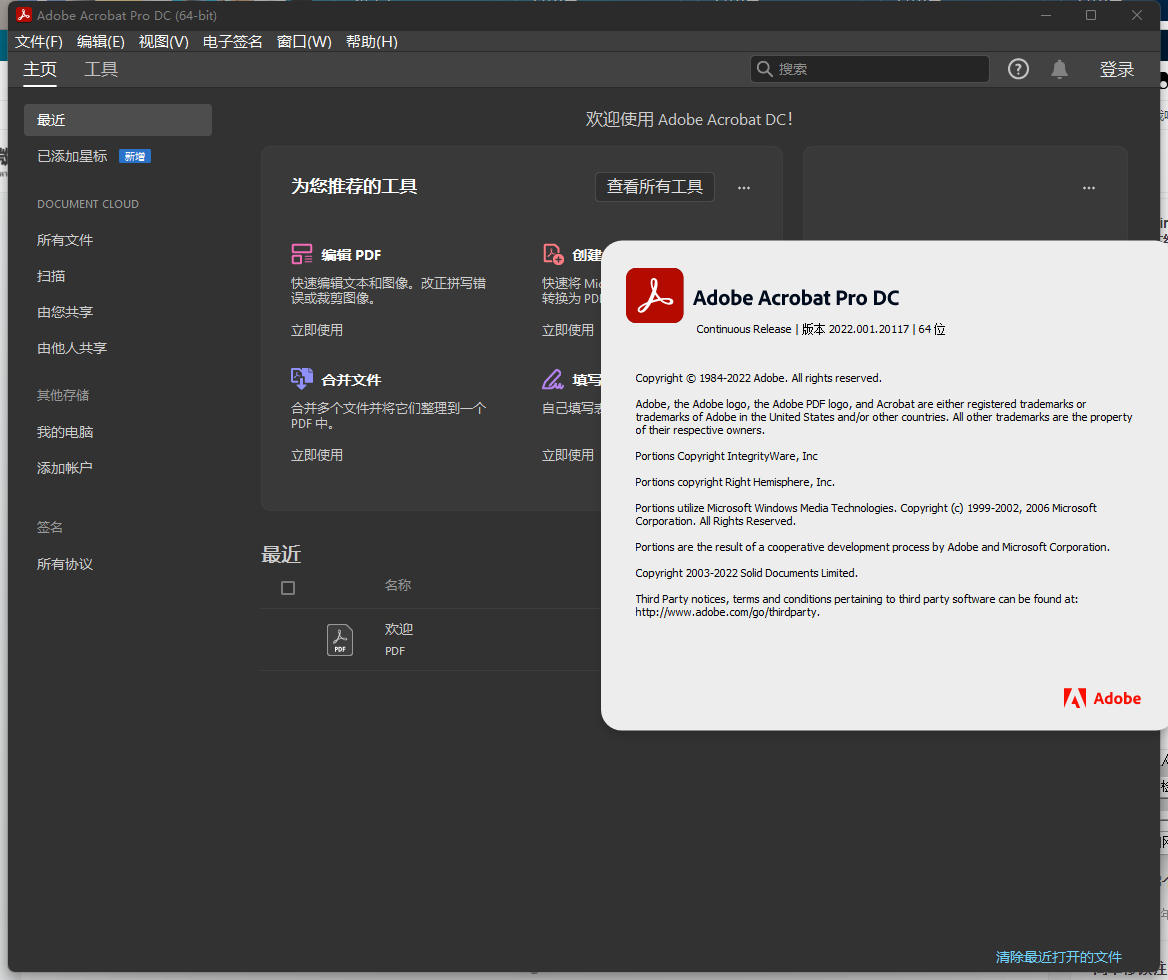
删除PDF页面的步骤如下:
1. 首先,打开Adobe Acrobat Pro,选择“文件”中的“打开”,找到待编辑的PDF文件;
2. 在工具栏中选择“页面组织”,进入页面管理界面;
3. 定位到你想删除的页面并在页面缩略图中点击该页;
4. 在页面顶部工具栏中找到“删除”图标并点击,随后出现的确认对话框中确认删除操作;
5. 删除页面后别忘了保存文件。
方法三:在线工具
除了专业PDF编辑软件外,一些在线PDF编辑工具也能实现PDF页面删除。如果不想下载安装软件,可以尝试使用如Smallpdf之类的在线工具:
使用Smallpdf删除PDF页面的步骤如下:
1. 在网站主页选择“删除PDF页面”功能,通过拖放或点击选择文件,上传你需要编辑的PDF;
2. 查看并删除页面:上传完成后,显示页面缩略图,点击欲删除的页面并选择“删除”图标;
3. 下载新文件:操作完成后,点击“下载”按钮,将更新后的文件保存至电脑。
方法四:PDF-XChange Editor
PDF-XChange Editor 是另一个备受欢迎的PDF编辑软件,提供了丰富的功能。以下是用该软件删除PDF页面的操作步骤:
1. 安装软件:首先,下载并安装PDF-XChange Editor;
2. 打开PDF文件:启动软件后,选择“文件”>“打开”来加载需要编辑的PDF文件;
3. 进入页面编辑模式:在工具栏中找到“页面”选项,点击进入页面管理界面;
4. 选择并删除页面:在这个界面中查看所有页面缩略图,选择需要删除的页面,右键点击后选择“删除页面”;
5. 保存文件:最后,选择“文件”>“保存”,保存所做的改动。
方法五:使用Mac自带的预览功能
对于Mac用户来说,预览(Preview)是一款非常方便的工具,下面是如何利用预览删除PDF页面的步骤:
1. 打开PDF文件:找到你要编辑的PDF文件,右键点击并选择“打开方式”中的“预览”;
2. 切换至缩略图视图:在左侧导航栏中,你会看到文件的所有页面缩略图;
3. 选取页面:选择你想要删除的页面,然后右键点击;
4. 删除页面:选择“删除”选项,确认删除该页面;
5. 保存文件:最后,在菜单栏中选择“文件”>“保存”以保存更改。
总结:以上介绍了5种删除PDF页面的方法,相信能够帮助您顺利删除PDF文档中的特定页面。建议根据自己的实际需求和使用习惯,挑选最符合自身情况的方法。无论是初学者还是经常需要高效处理PDF的职场人士,掌握这些删除PDF页面的方法都将极大地提高工作效率,避免不必要的麻烦。